今天,我们给大家介绍一个Illustrator中很少有人注意到的小技巧,如果我不说,你肯定不知道。当我们在Illustrator中绘制圆形的时候,你可能从来没有注意到,在圆形右侧的锚点旁,有一个小的圆
今天,我们给大家介绍一个Illustrator中很少有人注意到的小技巧,如果我不说,你肯定不知道。
当我们在Illustrator中绘制圆形的时候,你可能从来没有注意到,在圆形右侧的锚点旁,有一个小的圆形图标。
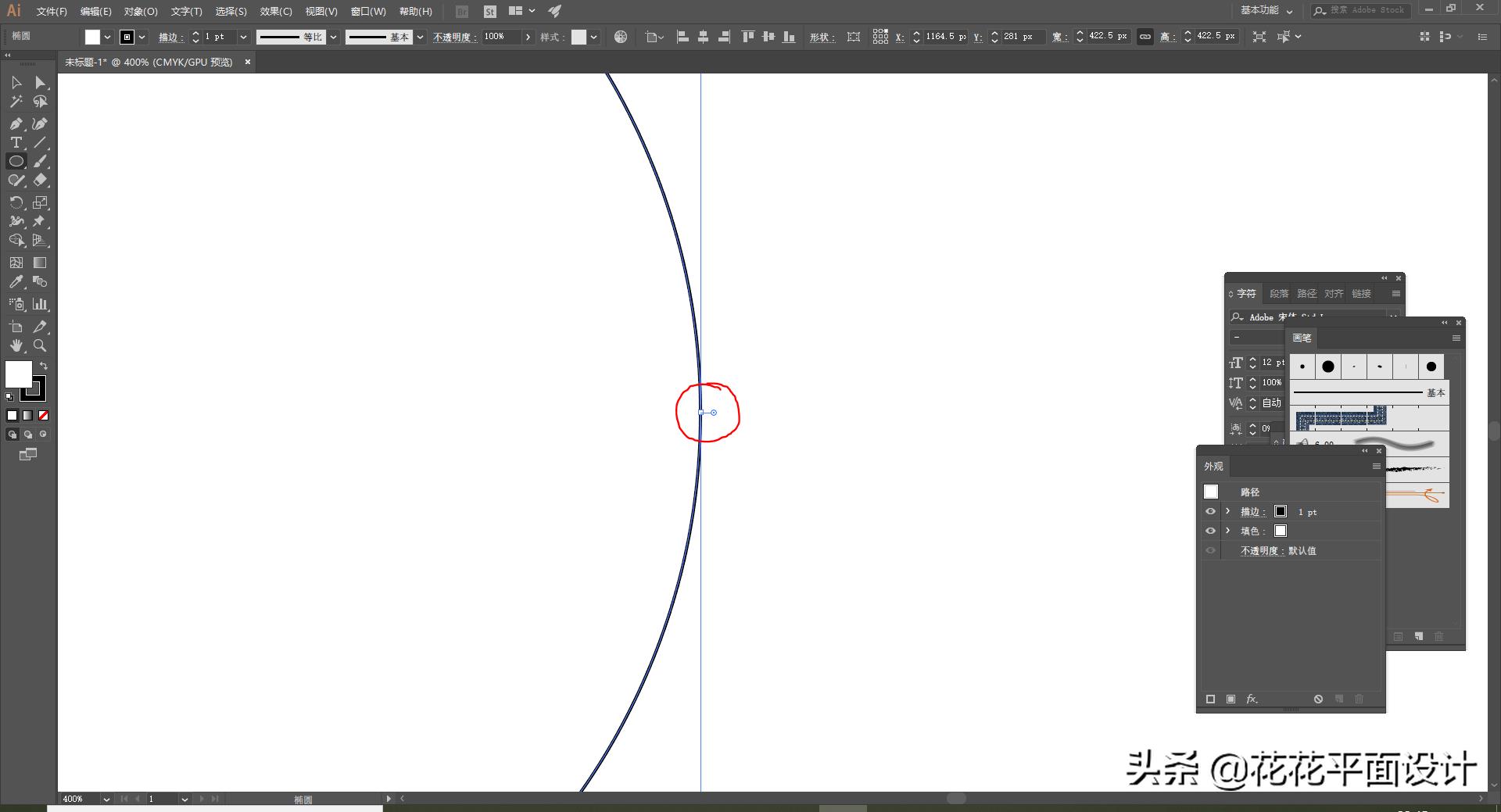
这个图标有什么用呢?当我们把鼠标指针放到这个圆形图标上的时候,鼠标的右下角会出现一个四分之三的圆形,我们可以把它看做是扇形。
没错,这个图标就是用来绘制扇形的。
我们把鼠标指针放置在这个圆形图标上,移动鼠标,便可以绘制出扇形。
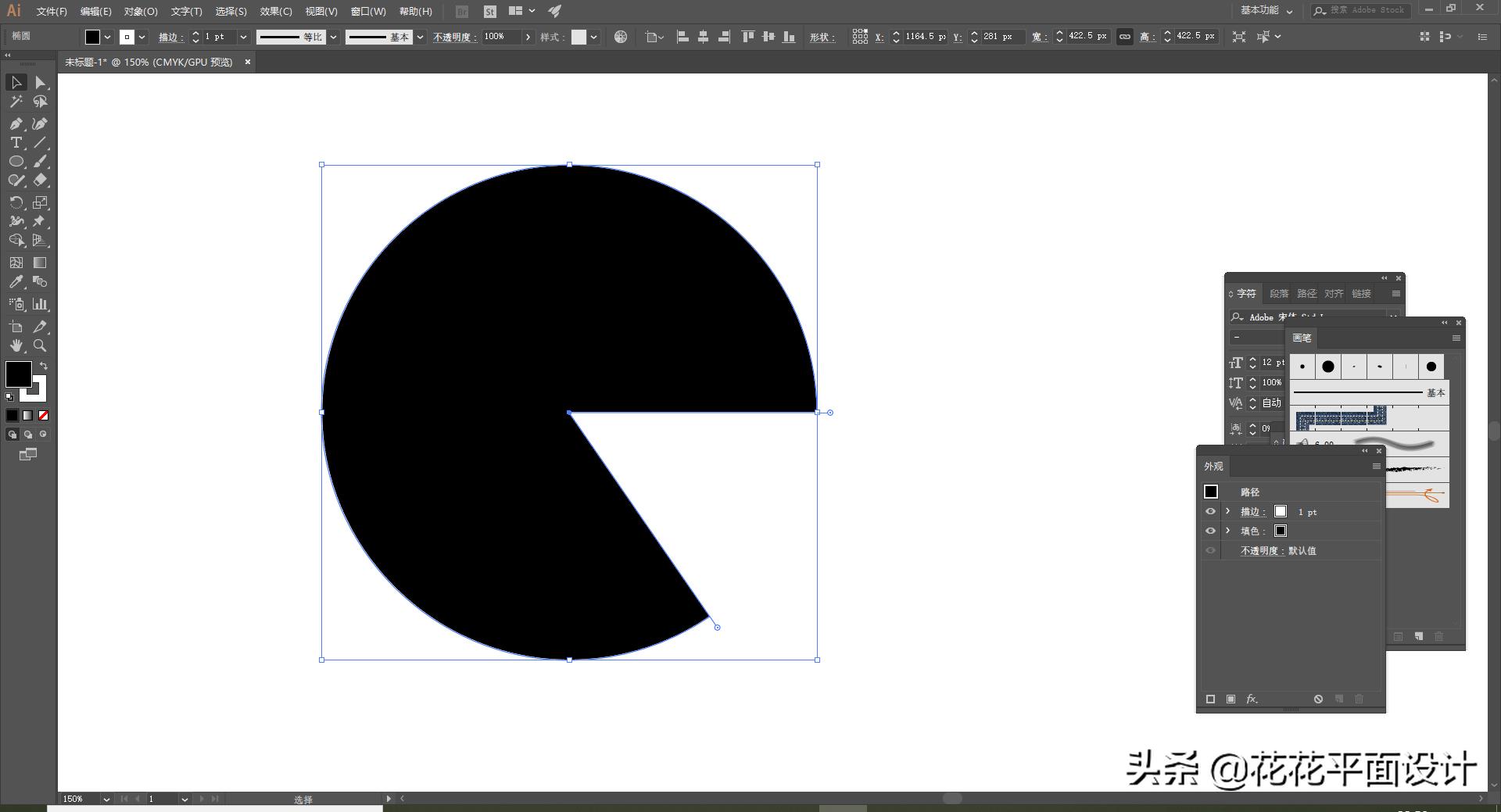
如果我们需要修改扇形的妙计,只需要继续拖动鼠标,改变圆形图标的位置即可。
在拖动的过程中,鼠标指针右侧会显示起点角度、终点角度、饼图角度三个参数,方便我们的调整。
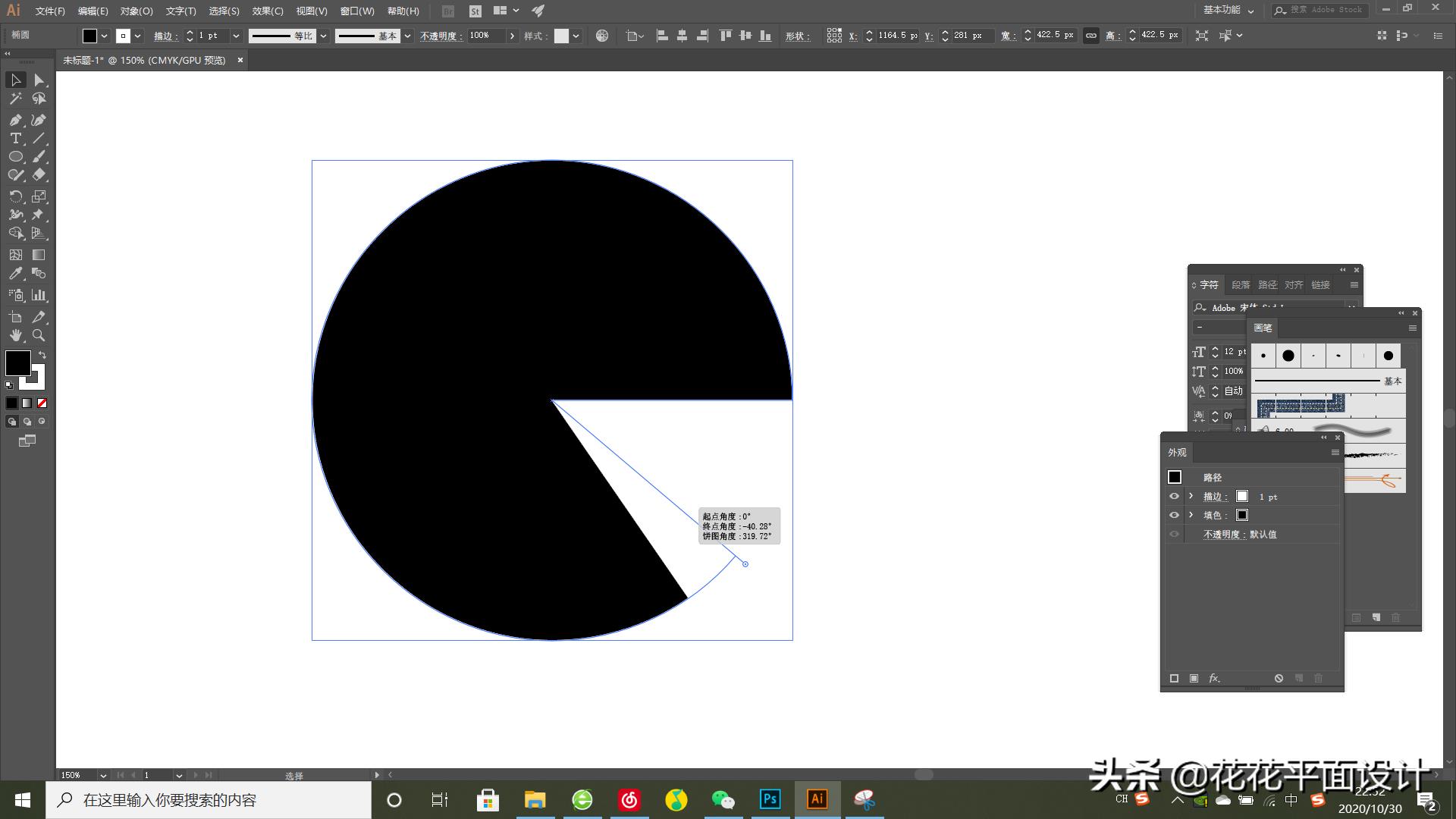
当然,用这种方法绘制出的扇形,它的角度不会非常精确,但是,如果你知道了这个方法,有时还是非常有用的。
本站部分文章来自网络或用户投稿,如无特殊说明或标注,均为本站原创发布。涉及资源下载的,本站旨在共享仅供大家学习与参考,如您想商用请获取官网版权,如若本站内容侵犯了原著者的合法权益,可联系我们进行处理。
